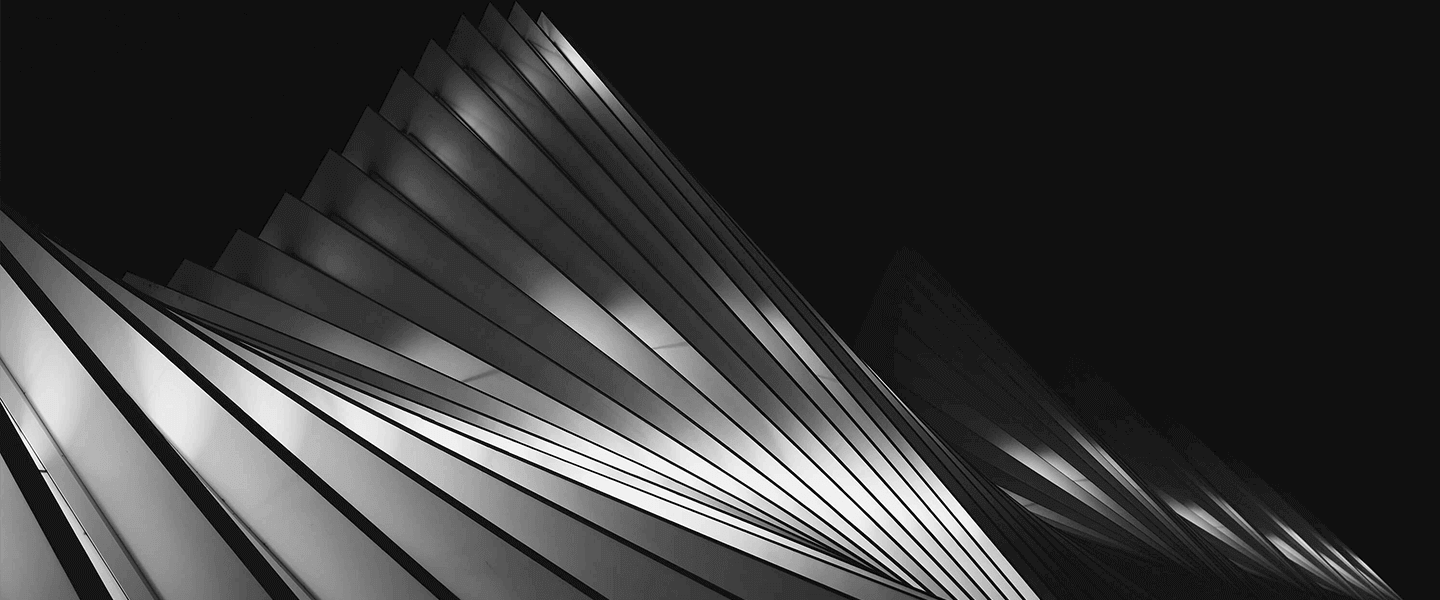Word撰写论文:制表位法对齐公式
最新推荐文章于 2025-06-17 18:21:11 发布
原创
最新推荐文章于 2025-06-17 18:21:11 发布
·
6.4w 阅读
·
67
·
178
·
CC 4.0 BY-SA版权
版权声明:本文为博主原创文章,遵循 CC 4.0 BY-SA 版权协议,转载请附上原文出处链接和本声明。
文章标签:
#经验分享
word
同时被 3 个专栏收录
1 篇文章
订阅专栏
公式居中
1 篇文章
订阅专栏
论文排版
1 篇文章
订阅专栏
本文详细介绍了如何通过Word的制表位功能轻松实现论文中公式的居中和编号的右对齐,包括利用标尺确定位置、单个公式设置和批量样式应用,简化了复杂排版过程。
摘要生成于
C知道
,由 DeepSeek-R1 满血版支持,
前往体验 >
写论文时,要求公式居中,标号右对齐,刚开始碰到这种问题会很麻烦,网上看了好多种方法,包括表格法和制表位法。作者都做了尝试,个人推荐制表位法。但是网上的制表位法有部分难以实现,而且设置繁琐,还要对边框距离计算,这里给出一种简单的制表位法,下面对制表位法进行详细的介绍。
1、熟悉制表位
右击“段落”——>选择“制表位”
2、位置
这里一个比较关键的问题就是如何确定公式和标号的位置,并将其输入图中制表位位置一栏。不同的期刊要求的页边距,页面大小,单双栏不同所需要的位置也各不相同。有人提出通过计算纸张大小和页边距来确定,这种方法计算略显繁琐而且可能出错,因此本文选择利用标尺确定,经过尝试可以确定,这是一种比较简洁有效的方法,首先来看一下如何让标尺显示出来。
选中视图——>勾上标尺
接着,单击标尺会出现小标尺,并将其拖动至最右侧,如下图所示:
双击小标尺,就可弹出右侧对齐位置:
该位置的一半就是居中对齐位置。
3、插入制表位
下面,举一例子实现制表位法,首先对一公式标号并,将其左对齐:
在光标所在位置,右击段落,插入制表位,由于公式是居中对齐,因此首先计算出居中对齐位置,在第二部分中,可以看到中的输入长度为39.82,因此居中对齐位置为19.91,在制表位位置一栏输入19.91并选中居中,如下图所示:
接着,将光标选中在标号(1)之前:
依然是添加制表位,这里由于是右对齐,因此在制表位位置一栏需要输入的是39.92字符,并且选中右对齐,如下图所示:
此时,制表位的设置就已经完成了。将光标防止到公式前,点击键盘上的Tab键,公式和编号同时居中,接着将光标定位到公式和编号中间,同样是点击Tab键,就能完成编号右对齐。
此时,单个公式的制表位设置完毕。这种方法最大优势在于简化了计算。但是一篇论文中往往会有比较多的公式,如果每个公式都用这种方法插入,会比较方法,因此这里 推荐一种批量设置制表位方法。此时,需要借助word 中的“样式”来帮助完成批量设置制表位。下面,具体来看一下如何通过“样式”;批量设置制表位:
4、批量设置制表位
第一步:新建公式样式:
选择“样式选项卡”右下小箭头,选择“新建样式”:
随后出现“根据格式设置创建新样式”的弹出框,对框中属性依次做出修改。将名称一栏修改为“公式”;将后续段落一栏修改为“正文”;最后选中左下角“格式”选项框,点击“制表位”,如下图所示:
在本案例中,分别设置第一个制表位为19.91,居中和第二个制表位为39.92,右对齐:
注意:这里默认单位为字符。
最后点击确定。设置好后,“样式选项卡”就会多出一个“公式”的样式。借助这一样式,就不用对每个公式都插入制表位了,当文中有多个公式的时候会变得非常方便。使用的时候只需要将光标放在需要对齐的公式一行,并且选中“公式”样式,这样这一行公式便自动设置好了制表位。使用这一制表位的方式和之前的操作相同,将光标移至公式前面点击Tab键,公式和编号就居中对齐了,将光标移至编号前面,点击Tab键,编号就自动右对齐了。
以上,公式编号和编号右对齐的设置就完成了。经过实践,个人还是比较推荐这种制表位方式的,操作复杂度较低,排版方便。
注:若有更好的方式欢迎至留言区评论,一起学生,共同进步。